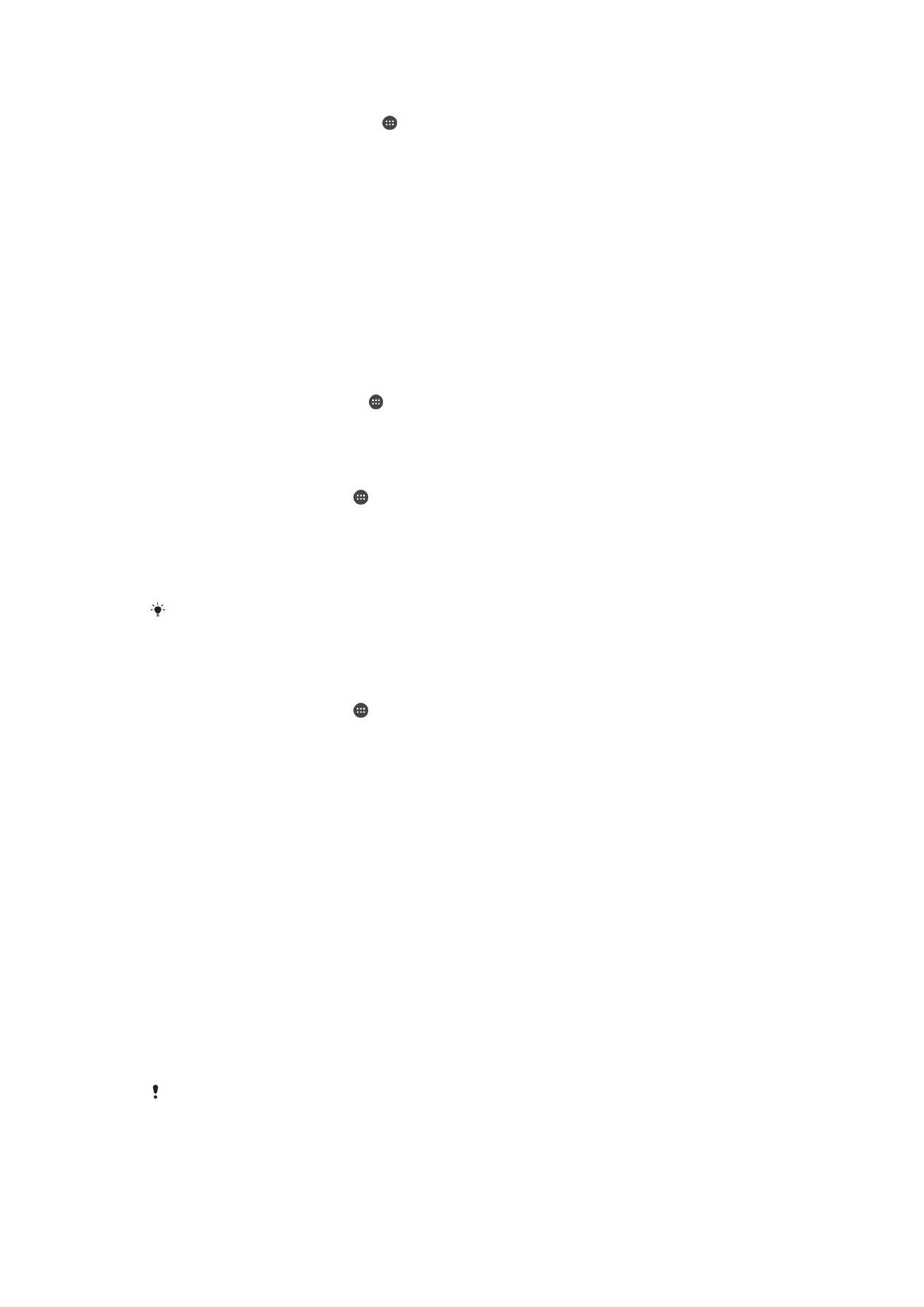
Повеќе кориснички сметки
Вашиот уред поддржува повеќе кориснички сметки, така што на него одделно може да се
пријавуваат и да го користат различни корисници. Повеќе кориснички сметки функционираат
одлично во ситуации, каде што разни членови од семејството или некоја група редовно го делат
истиот уред. Корисниците може да имаат различни поставки за почетниот екран, заднината и
општите поставки, како и одделни пристапни апликации и мемориски склад за датотеките, како тие
за музика и фотографии.
Доколку некој сака само привремено да го користи уредот, може да го вклучите гостинскиот режим
и да овозможите гостинска сметка за тој корисник. Во гостинскиот режим уредот започнува како
новоинсталиран систем само со инсталираните апликации. Штом гостинот ќе заврши со користење
на уредот, може да ја избришете сесијата за да може следниот гостин да започне одново.
Корисникот којшто за првпат ќе го постави уредот, станува негов сопственик. Сопственикот е
администратор или примарен корисник. Сметката на сопственикот не може да се избрише, но
сопственикот може да ги избрише дополнителните кориснички сметки. Може да додадете најмногу
три редовни кориснички сметки. Гостинската сметка е инсталирана и не може да се избрише.
Некои од функциите му се достапни само на сопственикот. На пример, само сопственикот
може да пристапува до надворешната SD-картичка.
60
Ова е Интернет верзија на ова издание. © Испечатете го само за приватна употреба.
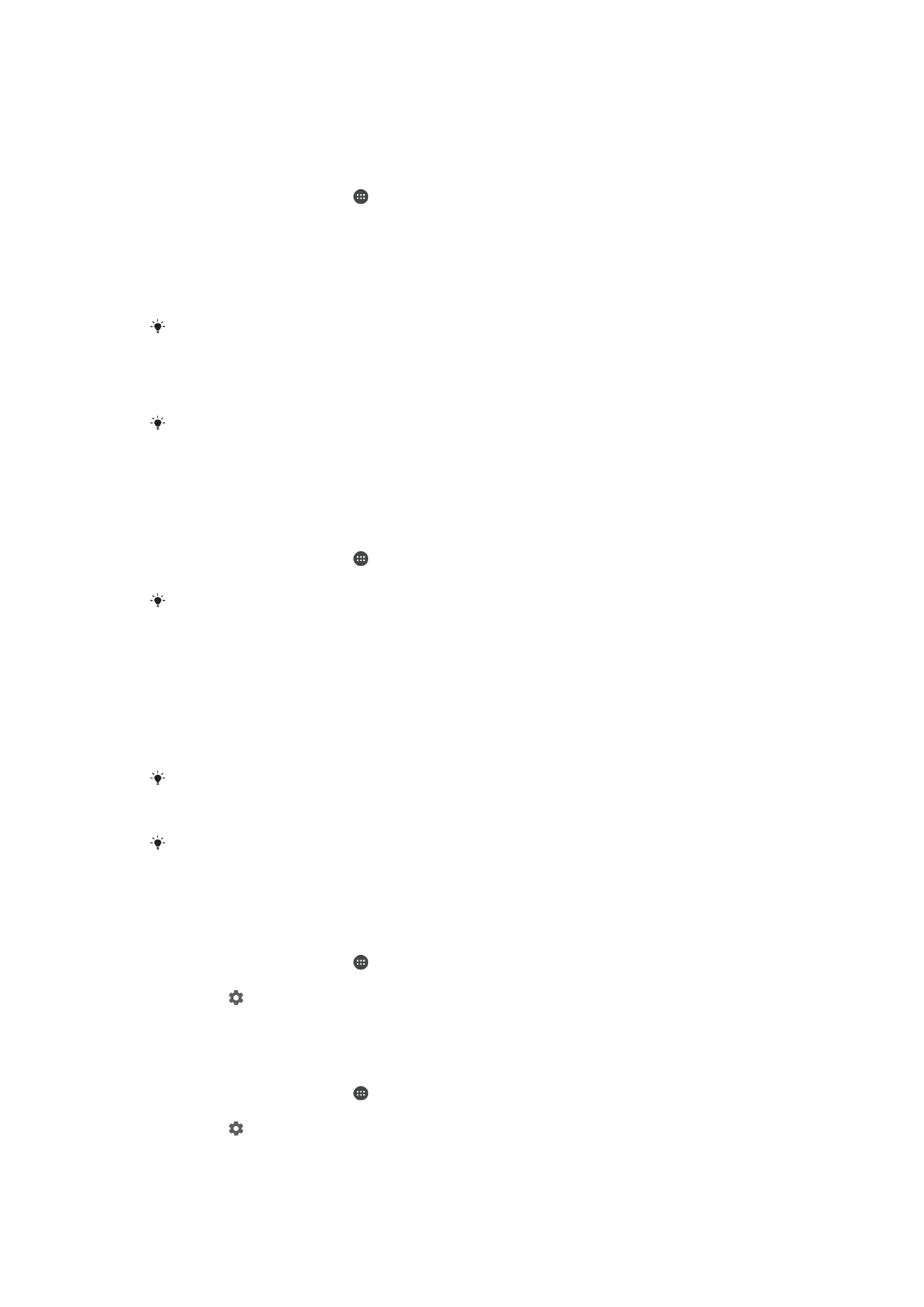
Користење повеќе кориснички сметки
Додавање редовна корисничка сметка
1
Мора да се пријавите како сопственик, односно како корисникот којшто за првпат го
поставил уредот.
2
Од почетниот екран, допрете .
3
Пронајдете и допрете Поставки > Корисници > Додајте корисник.
4
Допрете OK. Новата сметка е креирана.
5
Допрете ПОСТАВИ СЕГА. Екранот ќе се заклучи и во горниот десен агол ќе се појави
иконата што го претставува новододадениот корисник.
6
Отклучете го екранот поминувајќи со прстот налево или нагоре.
7
Следете ги упатствата од екранот за да ја поставите сметката за корисникот.
Во случаи кога лицето што ја користи новата сметка сака да ја постави сметката, но не е
достапно во моментот, може да допрете НЕ СЕГА во чекор 5. Кога корисникот ќе биде
подготвен, може да одбере Корисници под Поставки и ќе ја види новата сметка што ќе
се појави како Нов корисник. Само допрете ја сметката и следете ги упатствата за да го
завршите поставувањето.
Може и да додадете редовна корисничка сметка од лентата за статус на кој било екран.
Само повлечете ја лентата за статус надолу и допрете на корисничката икона, потоа
допрете Додајте корисник.
Активирање на гостинската корисничка сметка
1
Мора да се пријавите како сопственик, односно како корисникот којшто за првпат го
поставил уредот.
2
Од почетниот екран, допрете .
3
Најдете и допрете Поставки > Корисници > Гостин.
Може и да ја активирате гостинската корисничка сметка од лентата за статус на кој било
екран. Само повлечете ја лентата за статус надолу со два прста и допрете на
корисничката икона, потоа допрете Додај гостин.
Префрлување помеѓу повеќе кориснички сметки
1
За да ја прегледате листата на корисници, повлечете ја лентата за статус надолу со два
прста и допрете на корисничката икона во горниот десен агол на екранот.
2
Допрете на иконата што ја претставува корисничката сметка на којашто сакате да се
префрлите. Ќе се појави заклучениот екран за таа корисничка сметка.
Кога ќе се префрлите на гостинската сметка, допрете Почни одново доколку сакате да ја
избришете претходната сесија или допрете Да, продолжи за да продолжите со
претходната сесија.
Секој корисник може да постави сопствен заклучен екран. Видете Заклучување на
екранот на страницата 11.
Овозможување на редовниот корисник да остварува телефонски повици и да
користи SMS
1
Мора да се пријавите како сопственик.
2
Од почетниот екран, допрете .
3
Најдете и допрете Поставки > Корисници.
4
Допрете покрај името на соодветниот корисник и потоа повлечете го лизгачот покрај
Вклучи телефонски повици и SMS надесно.
Овозможување на гостинскиот корисник да остварува телефонски повици
1
Мора да се пријавите како сопственик.
2
Од почетниот екран, допрете .
3
Најдете и допрете Поставки > Корисници.
4
Допрете покрај Гостин и потоа повлечете го лизгачот покрај Вклучи телефонски
повици надесно.
61
Ова е Интернет верзија на ова издание. © Испечатете го само за приватна употреба.
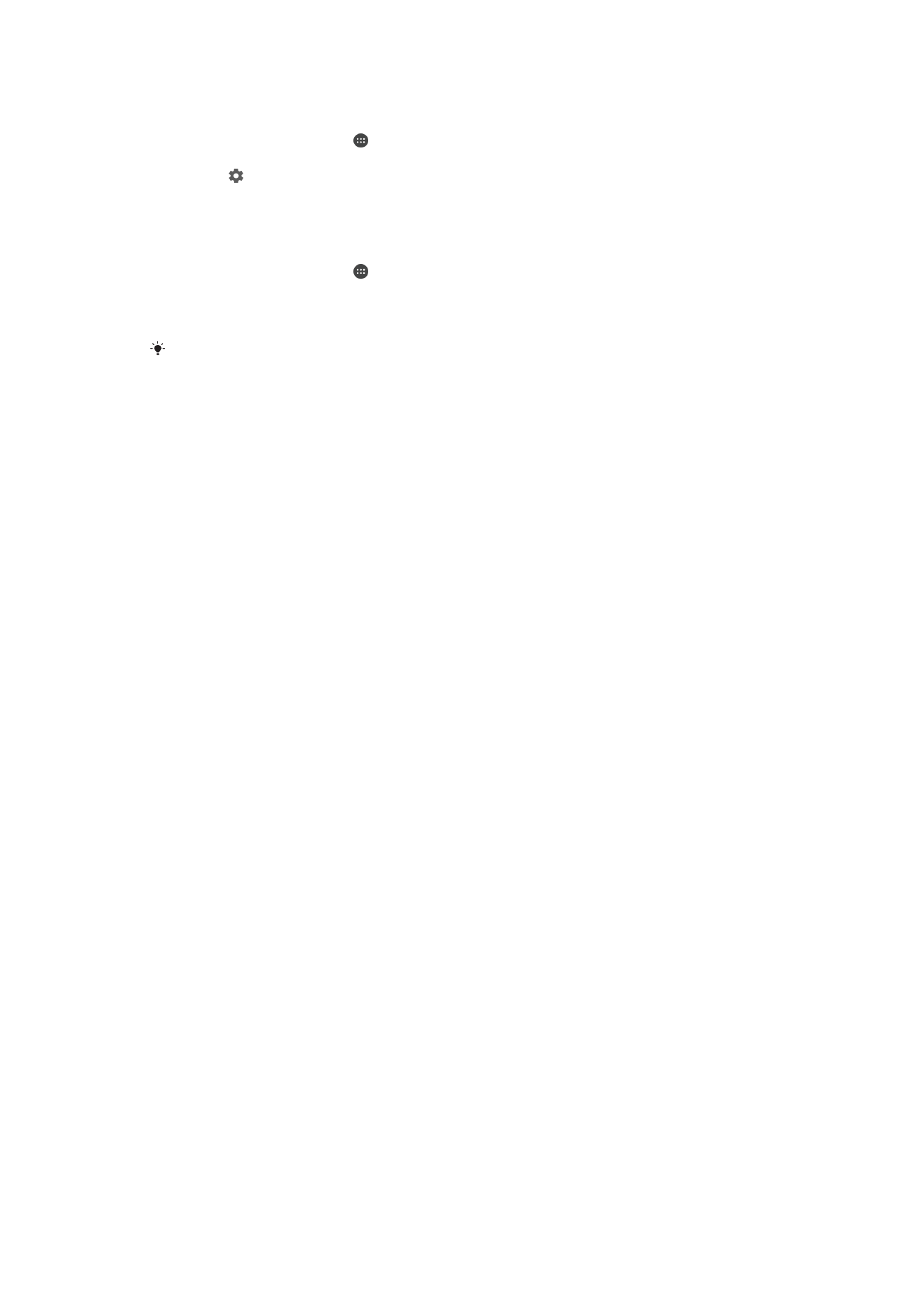
Бришење редовна корисничка сметка од уредот
1
Мора да се пријавите како сопственик.
2
Од почетниот екран, допрете .
3
Пронајдете и допрете Поставки > Корисници.
4
Допрете покрај името на корисникот којшто сакате да го избришете, па допрете
Отстрани корисник > Избриши.
Бришење на податоците од гостинската сесија
1
Мора да се пријавите со гостинската сметка.
2
Од почетниот екран, допрете .
3
Најдете и допрете Поставки > Корисници.
4
Најдете и допрете Отстрани гостин.
5
Допрете Отстрани.
Гостинската сесија може да ја избришете и од лентата за статус на кој било екран сѐ
додека сте пријавени на гостинската сметка. Само повлечете ја лентата за статус надолу
со два прста и допрете на корисничката икона, потоа допрете Отстрани гостин.
Поставки за повеќе кориснички сметки
Има три различни типа поставки на уредите со повеќе корисници:
•
Поставки што може да ги промени кој било корисник и влијаат врз сите корисници. Примери: јазик,
Wi-Fi, авионски режим, NFC и Bluetooth®.
•
Поставки што влијаат само врз индивидуалните кориснички сметки. Примери: автоматско
синхронизирање податоци, заклучување на екранот, додавање различни сметки и заднина.
•
Поставки што се видливи само за сопственикот и влијаат врз сите корисници, на пример,
поставките за VPN.
62
Ова е Интернет верзија на ова издание. © Испечатете го само за приватна употреба.